-
win10开机图片密码怎么设置?
- 2017-05-23 12:00:47 来源:windows10系统之家 作者:爱win10
windows10系统刚公布,就很多人下载安装了,其中win10开机图片这个功能是非常好的,win10开机图片密码是可以设置的,大家知道吗?很多人对开机图片一无所知,也不怪你们,刚升级windows10系统嘛,不会也是正常的,现在就让系统之家小编教你们设置win10开机图片密码。
1、点击win图标,在弹出的页面点击图示头像处,选择更改账户设置
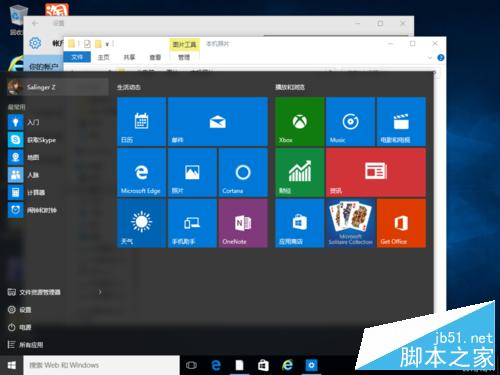
2、点击 登陆选项,在弹出界面选择创建图片密码
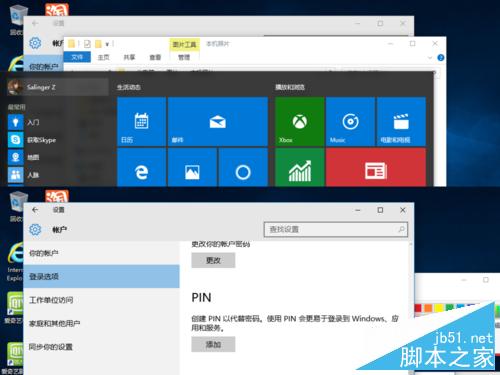
3、输入你的账户密码,点击确定
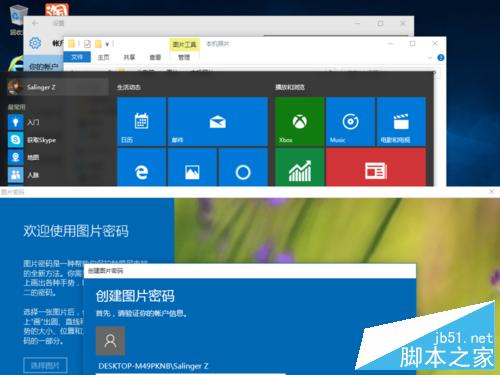
4、点击选择照片 ,浏览文件夹选择照片,然后点击打开 ,

5、选择使用这张照片,在图片上进行点竖横划操作 ,创建密码
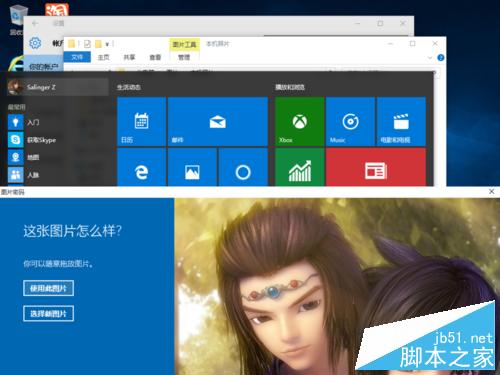
6、重复刚才设置的密码
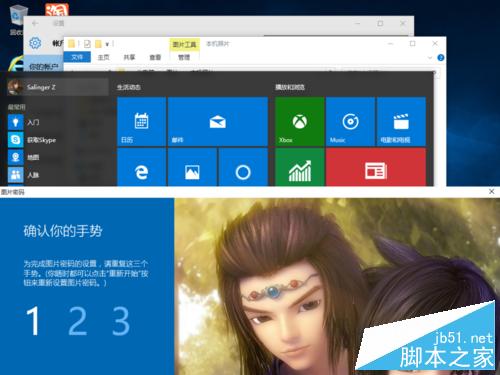
7、提示创建成功,下次开机时即可输入图片密码开机。
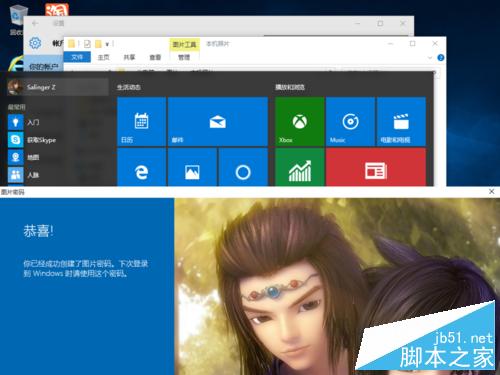
以上全部内容讲述的就是win10开机图片密码怎么设置的方法了,这个方法是不是非常简单,电脑公司版win10开机图片功能是一个新功能,觉得好玩不错的话,就可以尝试系统之家小编这个方法动手试一试,你们还可以分享给身边的windows10系统的小伙伴,让他们也使用一下这些新功能。
猜您喜欢
- win10系统提示打印机错误怎么办..2020-03-26
- 怎么激活windows102022-10-24
- win10 ghost纯净版介绍2017-07-21
- 小编告诉你解决gpedit.msc找不到的问..2018-10-18
- 系统是雨林木风好还是深度好..2017-06-24
- 苹果查询激活时间的方法介绍..2022-07-02
相关推荐
- win7升win10系统的方法步骤 2022-06-28
- 工具活动小编激密教您win10专业版永久.. 2017-09-18
- win10专业版ghostxitong下载安装教程.. 2020-12-28
- 最全面win10系统专业版如何 2019-06-04
- 小编告诉你Win10如何让天气预报实时更.. 2017-10-18
- 小编告诉你win10扩大虚拟内存.. 2017-10-12





 魔法猪一健重装系统win10
魔法猪一健重装系统win10
 装机吧重装系统win10
装机吧重装系统win10
 系统之家一键重装
系统之家一键重装
 小白重装win10
小白重装win10
 雨林木风64位win8专业版系统下载v2023.04
雨林木风64位win8专业版系统下载v2023.04 萝卜家园ghost win10 x86专业版v201703
萝卜家园ghost win10 x86专业版v201703 雨林木风win10系统下载32位专业版v201801
雨林木风win10系统下载32位专业版v201801 小白系统Win8 64位原装专业版下载 v2023
小白系统Win8 64位原装专业版下载 v2023 深度技术ghost Xp Sp3 专业装机版1711
深度技术ghost Xp Sp3 专业装机版1711 小白系统win10系统下载32位专业版v201801
小白系统win10系统下载32位专业版v201801 小白系统ghos
小白系统ghos 雨林木风Win7
雨林木风Win7 大白菜 Ghost
大白菜 Ghost SharpEnviro
SharpEnviro  雨林木风32位
雨林木风32位 小白系统ghos
小白系统ghos 新萝卜家园
新萝卜家园  Sims3Dashboa
Sims3Dashboa HTML5 Slides
HTML5 Slides 07073游戏浏
07073游戏浏 粤公网安备 44130202001061号
粤公网安备 44130202001061号